2017 CITROEN C3 ad blue
[x] Cancel search: ad bluePage 561 of 629
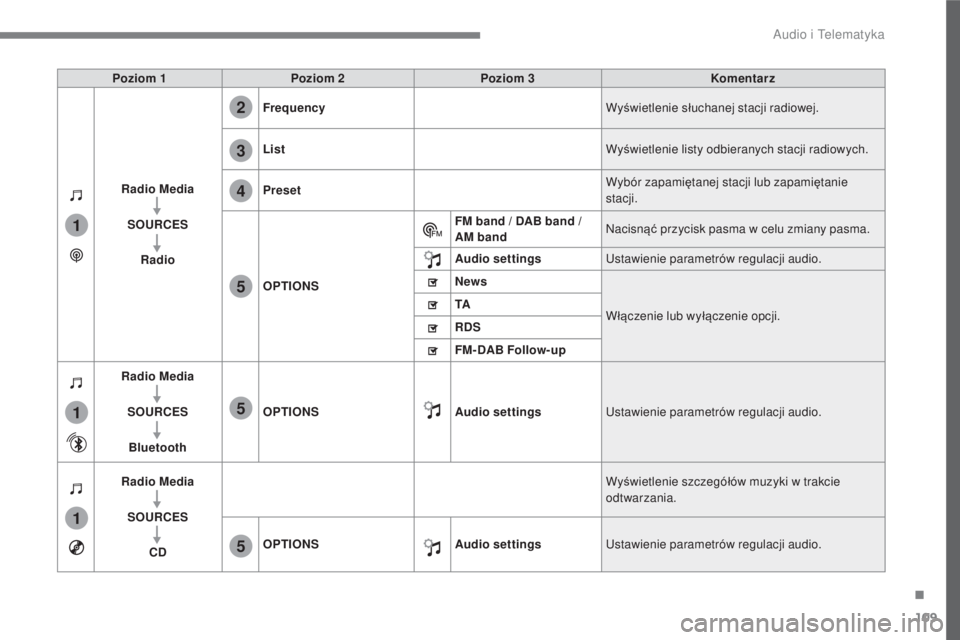
109
.
1
1
1
2
3
4
5
5
5
Audio i Telematyka
Poziom 1
Poziom 2
Poziom 3
Komentarz
Radio Media
SOURCES
Radio
Frequency
Wyświetlenie s łuchanej stacji radiowej.
List
Wyświetlenie listy odbieranych stacji radiowych.
Preset
Wybór zapami
ętanej stacji lub zapami ętanie
stacji.
OPTIONS
FM band / DAB band /
AM band
Nacisn
ąć przycisk pasma w celu zmiany pasma.
Audio settings
Ustawienie parametrów regulacji audio.
News
Włączenie lub wy łączenie opcji.
TA
RDS
FM-DAB Follow-up
Radio Media
SOURCES
Bluetooth
OPTIONS
Audio settings
Ustawienie parametrów regulacji audio.
Radio Media
SOURCES
CD
Wy
świetlenie szczegó łów muzyki w trakcie
odtwarzania.
OPTIONS
Audio settings
Ustawienie parametrów regulacji audio.
Page 568 of 629
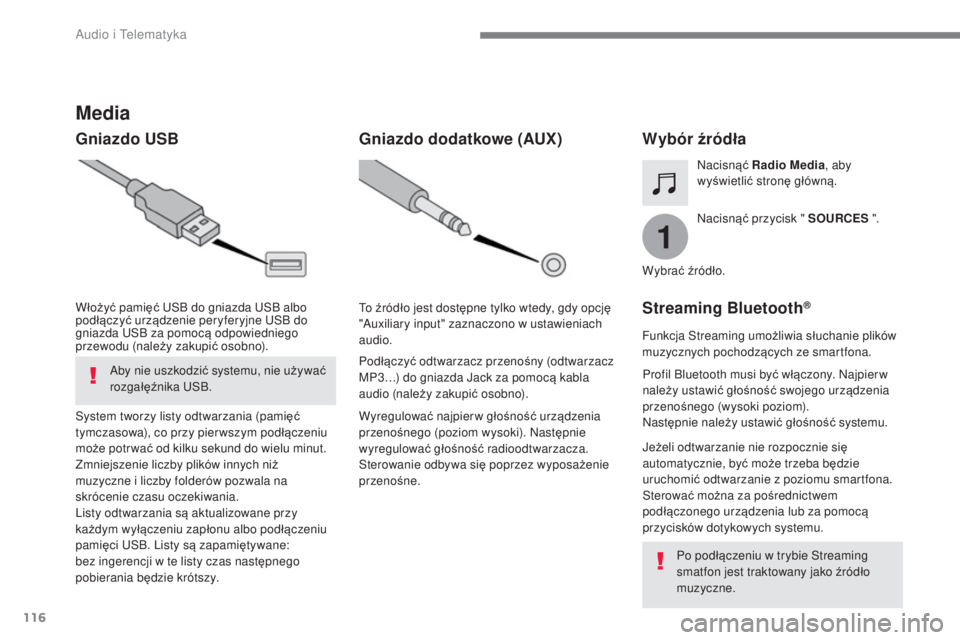
116
1
Audio i Telematyka
Media
Gniazdo USB Wybór źródła
Nacisnąć przycisk " SOURCES
".
Nacisnąć
Radio Media , aby
wy świetli ć stron ę główn ą.
System tworzy listy odtwarzania (pami ęć
tymczasowa), co przy pier wszym pod łączeniu
mo że potr wa ć od kilku sekund do wielu minut.
Zmniejszenie liczby plików innych ni ż
muzyczne i liczby folderów pozwala na
skrócenie czasu oczekiwania.
Listy odtwarzania s ą aktualizowane przy
ka żdym wy łączeniu zap łonu albo pod łączeniu
pami ęci USB. Listy s ą zapamięty wane:
bez ingerencji w te listy czas nast ępnego
pobierania b ędzie krótszy.
W
ło żyć pami ęć USB do gniazda USB albo
pod łączy ć urz ądzenie peryferyjne USB do
gniazda USB za pomoc ą odpowiedniego
przewodu (nale ży zakupi ć osobno).
Gniazdo dodatkowe (AUX)
Wyregulować najpierw gło śno ść urz ądzenia
przeno śnego (poziom wysoki). Nast ępnie
wyregulowa ć gło śno ść radioodtwarzacza.
Sterowanie odbywa si ę poprzez wyposażenie
przeno śne.
To ź
ródło jest dost ępne tylko wtedy, gdy opcj ę
"Auxiliary input" zaznaczono w ustawieniach
audio.
Pod łączy ć odtwarzacz przeno śny (odtwarzacz
MP3…) do gniazda Jack za pomoc ą kabla
audio (nale ży zakupi ć osobno).
Wybra
ć źród ło.
Streaming Bluetooth®
Funkcja Streaming umoż liwia słuchanie plików
muzycznych pochodz ących ze smartfona.
Profil Bluetooth musi by ć włączony. Najpier w
nale ży ustawi ć gło śno ść swojego urz ądzenia
przeno śnego (wysoki poziom).
Nast ępnie nale ży ustawi ć gło śno ść systemu.
Je żeli odtwarzanie nie rozpocznie si ę
automatycznie, by ć może trzeba b ędzie
uruchomi ć odtwarzanie z poziomu smartfona.
Sterować mo żna za po średnictwem
pod łączonego urz ądzenia lub za pomoc ą
przycisków dotykowych systemu.
Po pod łączeniu w trybie Streaming
smatfon jest traktowany jako ź ródło
muzyczne.
Aby nie uszkodzi
ć systemu, nie używa ć
rozga łęźnika USB.
Page 569 of 629

117
.
Audio i Telematyka
Podłączenie odtwarzaczy Apple®
Pod łączy ć odtwarzacz Apple® do gniazda USB za
pomoc ą odpowiedniego kabla (zakupi ć osobno).
Odtwarzanie rozpoczyna si ę automatycznie.
Sterowanie odbywa si ę z poziomu systemu
audio.
Dostępne warianty sortowania s ą wariantami
pod łączonego odtwarzacza przeno śnego
(wykonawcy / albumy / rodzaje / listy
odtwarzania / audiobook / podcast), mo żna
również używa ć sortowania strukturalnego
w formie biblioteki.
Domyś lnie używane jest sortowanie
wed ług wykonawców. Aby zmieni ć
u żywany typ sortowania, nale ży
przej ść po strukturze a ż do jej
pierwszego poziomu, a nast ępnie
wybra ć żądany typ sortowania (np.listy
odtwarzania) i zatwierdzi ć, aby przej ść
po strukturze a ż do żądanego utworu.
Wersja oprogramowania radioodtwarzacza
mo że nie by ć kompatybilna z generacj ą
Pa ństwa odtwarzacza Apple
®. Radioodtwarzacz odtwarza pliki audio
z rozszerzeniem ".wav, .wma, .aac,.ogg, .mp3"
o przepustowo
ści od 32 Kbs do 320 Kbs.
Obs ługuje również VBR (Variable Bit Rate).
Ż adne pozosta łe formaty plików (.mp4...) nie
mog ą być odtwarzane.
Pliki ".wma" powinny by ć typu wma 9 standard.
Obs ługiwane czę stotliwości próbkowania
to 11, 22, 44 i 48 kHz. Zaleca si
ę nadawanie nazw plików o d ługo ści
do 20 znaków, wy łączaj ąc znaki specjalne
(na pr zyk ład: " " ? ; ù), aby unikn ąć kłopotów
z odtwarzaniem lub wy świetlaniem nazw
plików.
Aby móc odczyta ć nagraną płyt ę CDR
lub CDRW, zalecane jest jej nagranie
w standardzie ISO 9660 poziomu 1, 2 lub
Joliet.
Je żeli p łyta zostanie nagrana w innym
formacie, mo żliwe jest, że odczyt p łyty nie
b ę dzie prawid łow y.
Zalecane jest, aby na jednej p łycie korzysta ć
zawsze z tego samego standardu zapisu,
z mo żliwie jak najni ższ
ą pr ędko ści ą zapisu
(maksymalnie 4x) w celu uzyskania optymalnej
jako ści akustycznej.
W przypadku wielosesyjnej p łyty CD zalecany
jest standard Joliet.
Informacje i zalecenia
Używa ć wy łącznie pami ęci USB w formacie
FAT 32 (File Allocation Table).
System obs
ługuje odtwarzacze
przeno śne USB Mass Storage,
BlackBerry
® albo odtwarzacze Apple®
poprzez z łącza USB. Przewód nale ży
zakupi ć osobno.
Urz ądzeniem peryferyjnym steruje si ę
za pomoc ą sterowania systemu audio.
Inne urządzenia peryferyjne, nierozpoznane
przez system podczas pod łączania,
nale ży pod łącza ć do gniazda AUX za
pomoc ą przewodu z wtykiem Jack (zakupi ć
osobno) lub poprzez Bluetooth streaming,
w zale żno ści od kompatybilno ści.
Zaleca si ę stosowanie fabrycznego
przewodu USB urz ądzenia przeno śnego.
Aby nie uszkodzi ć systemu, nie nale ży
stosowa ć rozgałęźnika USB.
Page 571 of 629
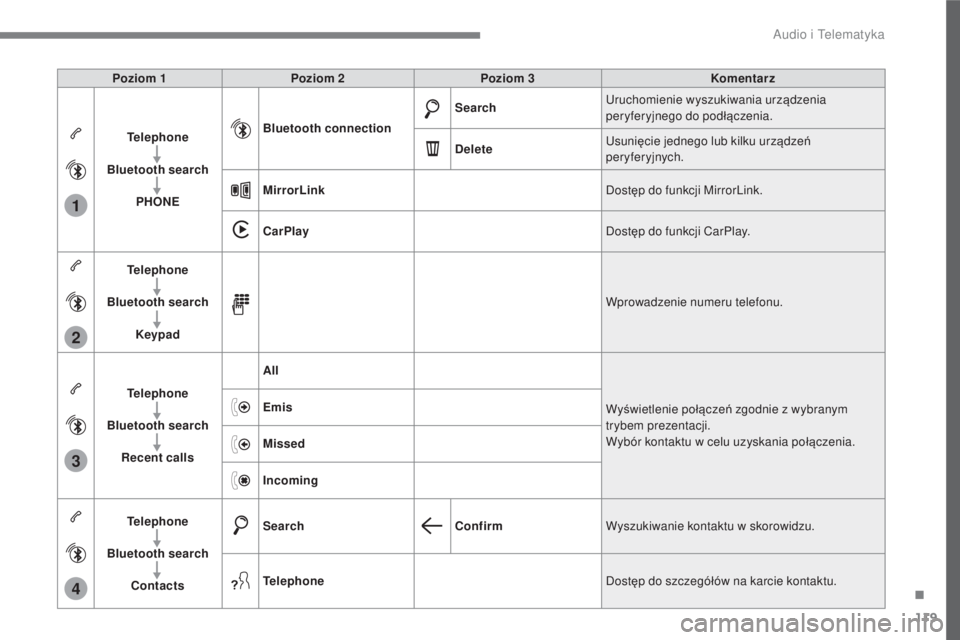
119
.
1
2
3
4
Audio i Telematyka
Poziom 1
Poziom 2
Poziom 3
Komentarz
Telephone
Bluetooth search
PHONE
Bluetooth connection
Search
Uruchomienie wyszukiwania urz
ądzenia
peryferyjnego do pod łączenia.
Delete
Usuni
ęcie jednego lub kilku urz ądze ń
peryferyjnych.
MirrorLink
Dostęp do funkcji MirrorLink.
CarPlay
Dostęp do funkcji CarPlay.
Telephone
Bluetooth search
Keypad
Wprowadzenie numeru telefonu.
Telephone
Bluetooth search
Recent calls
All
Wyświetlenie po łącze ń zgodnie z wybranym
trybem prezentacji.
Wybór kontaktu w celu uzyskania po łączenia.
Emis
Missed
Incoming
Telephone
Bluetooth search
Contacts
Search
Confirm
Wyszukiwanie kontaktu w skorowidzu.
Telephone
Dostęp do szczegó łów na karcie kontaktu.
Page 575 of 629
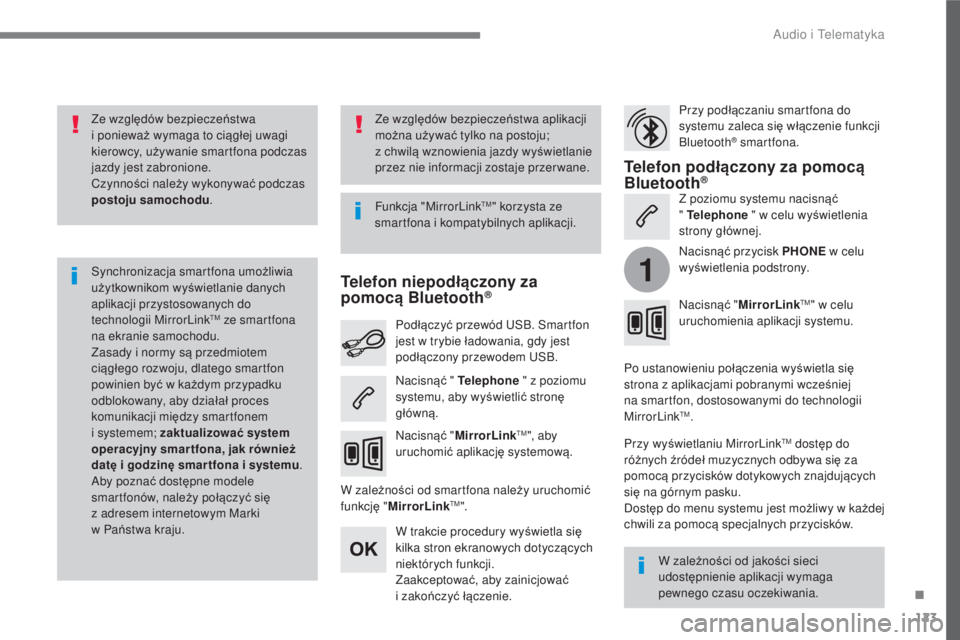
123
.
1
Audio i Telematyka
Ze względów bezpiecze ństwa
i poniewa ż wymaga to ci ąg łej uwagi
kierowcy, u żywanie smartfona podczas
jazdy jest zabronione.
Czynno ści nale ży wykony wa ć podczas
postoju samochodu .
Synchronizacja smartfona umoż liwia
u żytkownikom wy świetlanie danych
aplikacji przystosowanych do
technologii MirrorLink
TM ze smartfona
na ekranie samochodu.
Zasady i normy s ą przedmiotem
ci ąg łego rozwoju, dlatego smartfon
powinien by ć w każdym przypadku
odblokowany, aby dzia ła ł proces
komunikacji mi ędzy smartfonem
i systemem; zaktualizowa ć system
operacyjny smartfona, jak równie ż
dat ę i godzin ę smar tfona i systemu .
Aby pozna ć dostępne modele
smartfonów, nale ży po łączy ć się
z adresem internetowym Marki
w Pa ństwa kraju. Funkcja "MirrorLink
TM " korzysta ze
smartfona i kompatybilnych aplikacji.
W zależno ści od jako ści sieci
udost ępnienie aplikacji wymaga
pewnego czasu oczekiwania. Przy pod
łączaniu smartfona do
systemu zaleca si ę włączenie funkcji
Bluetooth
®
smartfona.
W zale żno ści od smartfona nale ży uruchomi ć
funkcj ę " MirrorLink
TM
".
W trakcie procedury wy świetla si ę
kilka stron ekranowych dotycz ących
niektórych funkcji.
Zaakceptowa ć, aby zainicjowa ć
i zako ńczy ć łą czenie.
Pod
łączy ć przewód USB. Smartfon
jest w trybie ł adowania, gdy jest
pod łączony przewodem USB.
Nacisnąć " MirrorLink
TM ", aby
uruchomi ć aplikację systemow ą.
Po ustanowieniu po
łączenia wy świetla si ę
strona z aplikacjami pobranymi wcze śniej
na smartfon, dostosowanymi do technologii
MirrorLink
TM .
Przy wy świetlaniu MirrorLink
TM dost ęp do
ró żnych ź ródeł muzycznych odbywa si ę za
pomoc ą przycisków dotykowych znajduj ących
si ę na górnym pasku.
Dost ęp do menu systemu jest mo żliwy w ka żdej
chwili za pomoc ą specjalnych przycisków.
Telefon niepodłączony za
pomoc ą Bluetooth®
Telefon pod
łączony za pomoc ą
Bluetooth
®
Nacisnąć " Telephone " z poziomu
systemu, aby wy świetli ć stron ę
g łówn ą. Z poziomu systemu nacisn
ąć
" Telephone " w celu wy świetlenia
strony g łównej.
Ze wzgl
ędów bezpiecze ństwa aplikacji
mo żna u żywa ć tylko na postoju;
z chwil ą wznowienia jazdy wy świetlanie
przez nie informacji zostaje przer wane.
Nacisnąć przycisk PHONE w celu
wy świetlenia podstrony.
Nacisnąć " MirrorLink
TM " w celu
uruchomienia aplikacji systemu.
Page 579 of 629
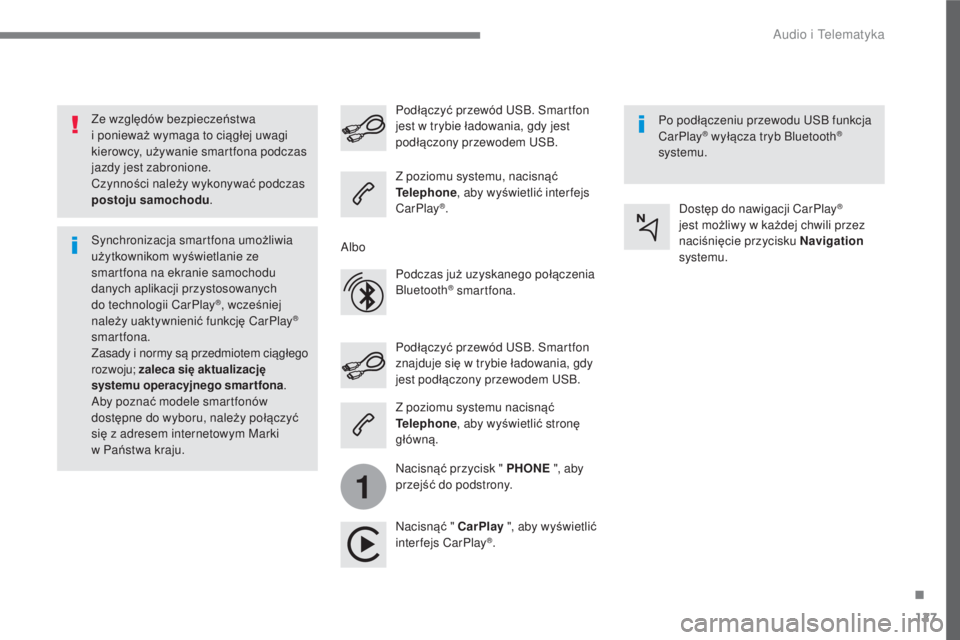
127
.
1
Audio i Telematyka
Ze względów bezpiecze ństwa
i poniewa ż wymaga to ci ąg łej uwagi
kierowcy, u żywanie smartfona podczas
jazdy jest zabronione.
Czynno ści nale ży wykony wa ć podczas
postoju samochodu .
Synchronizacja smartfona umoż liwia
u żytkownikom wy świetlanie ze
smartfona na ekranie samochodu
danych aplikacji przystosowanych
do technologii CarPlay
® , wcze śniej
nale ży uaktywnieni ć funkcję CarPlay®
smartfona.
Zasady i normy s ą przedmiotem ci ąg łego
rozwoju; zaleca się aktualizacj ę
systemu operacyjnego smartfona .
Aby pozna ć modele smartfonów
dost ępne do wyboru, nale ży po łączy ć
si ę z adresem internetowym Marki
w Pa ństwa kraju.
Pod
łączy ć przewód USB. Smartfon
znajduje si ę w trybie ł adowania, gdy
jest pod łączony przewodem USB.
Pod
łączy ć przewód USB. Smartfon
jest w trybie ł adowania, gdy jest
pod łączony przewodem USB.
Z poziomu systemu, nacisn ąć
Telephone , aby wyświetli ć interfejs
CarPlay
®.
Nacisnąć " CarPlay ", aby wy świetli ć
interfejs CarPlay
® .
Po pod
łączeniu przewodu USB funkcja
CarPlay
®
wy łącza tryb Bluetooth®
systemu.
Z poziomu systemu nacisn ąć
Telephone , aby wyświetli ć stron ę
g łówn ą.
Nacisn ąć przycisk " PHONE ", aby
przej ść do podstrony.
Albo
Podczas ju ż uzyskanego po łączenia
Bluetooth
®
smartfona.
Dost
ęp do nawigacji CarPlay
®
jest mo żliwy w ka żdej chwili przez
naci śni ęcie przycisku Navigation
systemu.
Page 580 of 629
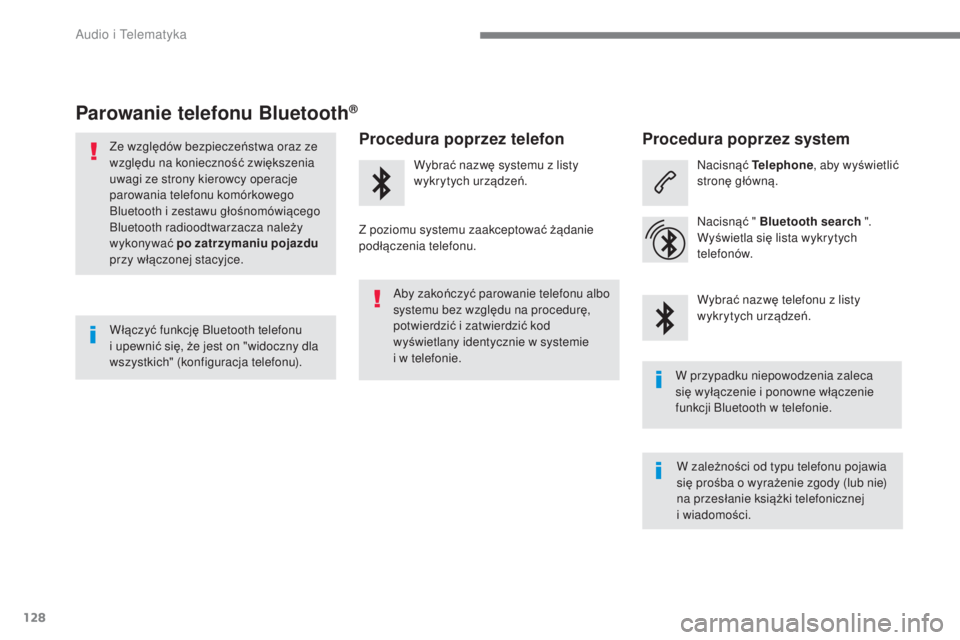
128
Audio i Telematyka
Parowanie telefonu Bluetooth®
Ze względów bezpiecze ństwa oraz ze
wzgl ędu na konieczno ść zwi ększenia
uwagi ze strony kierowcy operacje
parowania telefonu komórkowego
Bluetooth i zestawu g ło śnomówi ącego
Bluetooth radioodtwarzacza nale ży
wykony wa ć po zatrzymaniu pojazdu
przy w łączonej stacyjce. Procedura poprzez telefon
Wybra ć nazw ę systemu z listy
wykrytych urz ądze ń.
Z poziomu systemu zaakceptowa ć żądanie
pod łączenia telefonu.
Procedura poprzez system
Nacisnąć Telephone , aby wyświetli ć
stron ę główn ą.
Nacisnąć " Bluetooth search
".
Wy świetla si ę lista wykrytych
telefonów.
W przypadku niepowodzenia zaleca
si ę wy łączenie i ponowne w łączenie
funkcji Bluetooth w telefonie.
W zale żno ści od typu telefonu pojawia
si ę pro śba o wyra żenie zgody (lub nie)
na przes łanie ksi ążki telefonicznej
i wiadomo ści.
Wybra
ć nazw ę telefonu z listy
wykrytych urz ądze ń.
W łączy ć funkcj ę Bluetooth telefonu
i upewni ć się, ż e jest on "widoczny dla
wszystkich" (konfiguracja telefonu).
Aby zako
ńczy ć parowanie telefonu albo
systemu bez wzgl ędu na procedur ę,
potwierdzi ć i zatwierdzi ć kod
wy świetlany identycznie w systemie
i w telefonie.
Page 581 of 629

129
.
1
Audio i Telematyka
Nacisnąć Telephone w celu
wy świetlenia strony g łównej.
Nacisn ąć " Bluetooth connection
"
w celu wy świetlenia listy sparowanych
urz ądze ń peryferyjnych.
Po powrocie do samochodu, je
żeli
ostatni pod łączony telefon ponownie
znajdzie si ę w zasi ęgu, zostanie on
automatycznie rozpoznany i w ci ągu
oko ło 30 sekund od w łączenia zap łonu
wykonana zostanie domy ślna procedura
parowania (Bluetooth w łączony).
Dostępno ść us ług zale ży od sieci, karty
SIM oraz kompatybilno ści u żywanych
urz ądze ń Bluetooth. Sprawdzi ć
w instrukcji telefonu oraz u swojego
operatora, które us ługi s ą dost ępne.
Zdolno
ść systemu do pod łączenia tylko
jednego profilu zale ży od telefonu.
Trzy profile mog ą łączyć si ę domy ślnie.
W celu uzyskania dodatkowych informacji
nale ży wy świetli ć stron ę danej Marki
(kompatybilno ść, dodatkowa pomoc...).
W celu zmiany profilu pod
łączania :
Ponowne pod łączanie
automatyczne
Nacisnąć przycisk "szczegó ły"
sparowanego urz ądzenia
peryferyjnego.
Nacisnąć
przycisk " PHONE " w celu
uzyskania dost ępu do podstrony.
Nacisnąć " OK ", aby zatwierdzi ć.
Wybra
ć jeden lub kilka profili.
Profilami kompatybilnymi z systemem
s
ą : HFP, OPP, PBAP, A2DP, AVRCP,
MAP i PAN.
System zaproponuje pod
łączenie telefonu
z 3 profilami:
- jako " Telephone " (wyłącznie zestaw
g ło śnomówi ący, telefon),
- jako " Streaming
" (streaming:
bezprzewodowe odtwarzanie plików audio
z telefonu),
- jako " Internet data ".